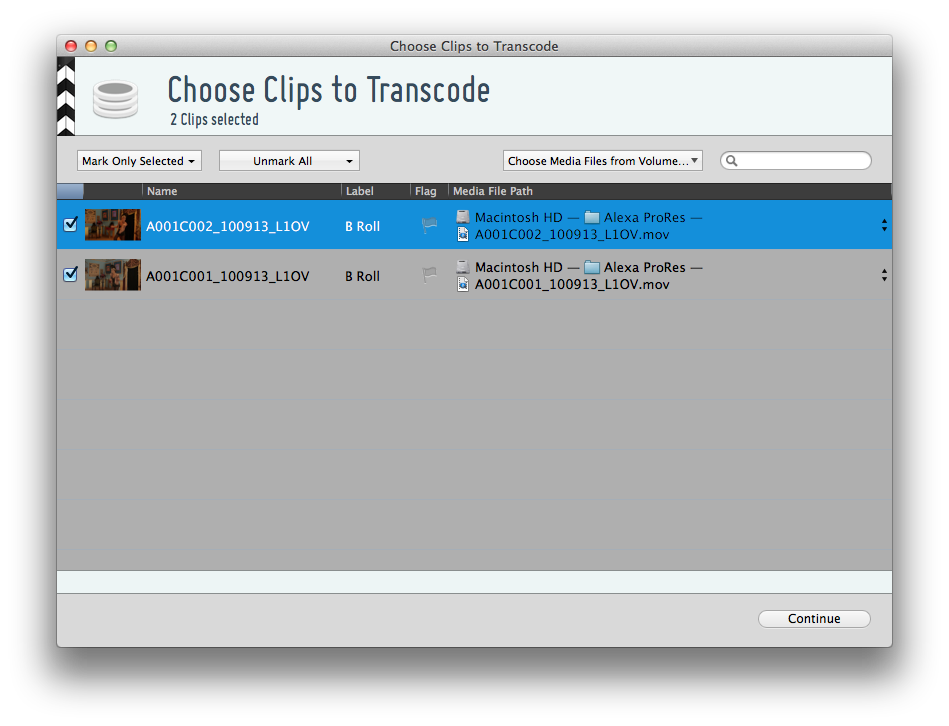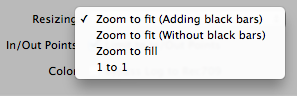Silverstack - トランスコード機能
Silverstackはトランスコード機能を備えています。これにより、ファイルをRec.709フィルターで確認、または収縮をする事でアナモルフィック映像/画像の品質を確認する事ができます。
まず、ライブラリパネルからフォルダーまたはビンを選択し、「Transcode」(figure 1)をクリックして「トランスコードウィザード」を開きます。
ウィザードでトランスコードするクリップを選択します。「Continue」をクリックし、トランスコード設定と保存先を指定します。
変換するクリップの保存先を指定します。「+」「-」ボタンで保存先を追加・削除することもできます。また「Settings」コラムで保存先ごとに異なる設定値も指定できます。ウィザードでの設定は次回変換する時に二度手間にならないよう保存されます。用途に応じて設定(Codec、サイズ、ズーム、制限、開始点、終了点、bypassカラーフィルターなど)をカスタマイズし、プリセット値として保存も可能です。ARRIRAW、 RED、 CinemaDNGなど、フォーマット固有の設定項目もこのウィザードで設定することができます。
トランスコード設定
・コーデック (Codec)
トランスコードするコーデック出力を指定します。(figure 3)。
・サイズ (Size)
トランスコード後の解像度を指定します。iPadやiPhoneには既定のプリセット設定が用意されています。
・オーディオ (Audio)
チャンネルレイアウトオプション (Channel Layout Options)
No Audio (無音)
Same as souce (ソースに同じ)
Stero Mixdown (ステレオミックスダウン) クリップライブラリで設定されたカスタムのオーディオミックスダウン設定を使用してステレオミックスダウンされた音声がエンベデッドされます。
音声フォーマット (Format)
Liniear PCM (リニアPCM)
ACC - Good Quality
ACC - High Quality
・リサイズ (Resizing)
「Zoom to fit」設定は横幅を合わせた解像度のクリップを作成します。「Zoom to fill」は縦幅を合わせた解像度のクリップを作成し、横幅を切り落とします。「1 to 1」は100%で中心合わせ、はみ出しを全て切り取ります。